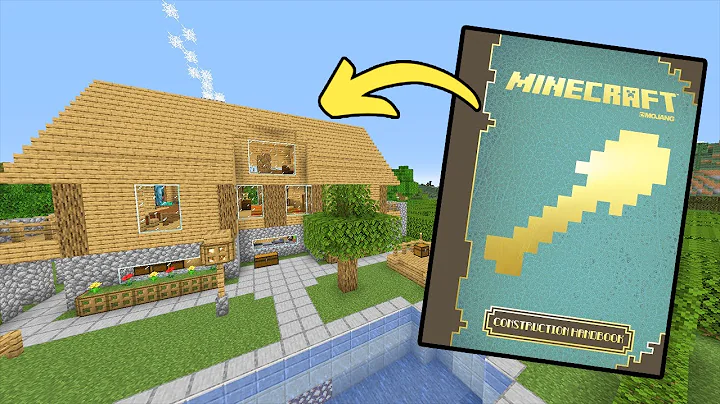Как использовать прозрачность в AutoCAD
Содержание:
- Введение
- Прозрачность и ее использование в чертежах
- 2.1 Прозрачность как дополнение к толщине линий
- 2.2 Применение прозрачности для выделения информации
- 2.3 Установка прозрачности на слое
- 2.4 Установка прозрачности на штриховке
- Примеры использования прозрачности
- 3.1 Применение прозрачности на плане мебели
- 3.2 Применение прозрачности на плане потолка
- 3.3 Применение прозрачности на чертеже с штриховкой
- 3.4 Применение прозрачности для цветовой кодировки плана
- Заключение
Введение
В этой статье мы рассмотрим, как использовать прозрачность для того, чтобы сделать чертежи более наглядными и понятными. Прозрачность - это эффективный инструмент, который помогает улучшить читаемость чертежей и подчеркнуть нужную информацию. Мы рассмотрим различные примеры использования прозрачности на планах мебели, планах потолка и чертежах с штриховкой. Кроме того, мы расскажем о способах установки прозрачности на слое и в штриховке. Далее будут приведены примеры применения прозрачности для цветовой кодировки плана.
Прозрачность и ее использование в чертежах
2.1 Прозрачность как дополнение к толщине линий
Прозрачность может использоваться в сочетании с толщиной линий, чтобы улучшить читаемость чертежа. Когда на чертеже присутствует много информации, использование только толщины линий может быть недостаточным для выделения важных элементов. Прозрачность позволяет создать эффект плавного перехода от фона к переднему плану, что делает чертеж более понятным и читаемым.
2.2 Применение прозрачности для выделения информации
Прозрачность также может использоваться для того, чтобы выделить определенную информацию на чертеже. Например, на плане мебели можно установить прозрачность для того, чтобы мебель не конкурировала с электрической информацией, делая ее более заметной. Аналогично, при составлении плана потолка прозрачность может использоваться для подчеркивания решетки, делая ее более заметной и выделяясь на фоне освещения.
2.3 Установка прозрачности на слое
Прозрачность можно установить на слое в AutoCAD для достижения желаемого эффекта. Для этого необходимо открыть свойства слоя и найти параметр прозрачности. Значение прозрачности может настраиваться от 0 до 90, где более высокое значение соответствует более прозрачному эффекту. Часто требуется несколько экспериментов, чтобы найти оптимальное значение прозрачности для конкретного чертежа.
2.4 Установка прозрачности на штриховке
Прозрачность также может быть установлена на штриховке в AutoCAD. Для этого необходимо выбрать нужную штриховку и открыть ее в режиме редактирования. Затем можно установить значение прозрачности через параметры штриховки. Прозрачность на штриховке позволяет создавать эффект плавного перехода от штриховки к фону, делая чертеж более наглядным.
Примеры использования прозрачности
3.1 Применение прозрачности на плане мебели
Один из примеров использования прозрачности - это применение ее на плане мебели. Установка прозрачности для мебели позволяет сделать ее менее заметной и не конкурирующей с другой информацией на чертеже, например, с электрической информацией. Прозрачность делает электрическую информацию более заметной и улучшает читаемость чертежа.
3.2 Применение прозрачности на плане потолка
Другой пример использования прозрачности - это ее применение на плане потолка. Установка прозрачности на решетку позволяет сделать ее более заметной и выделяющейся на фоне освещения. Прозрачность также помогает улучшить читаемость чертежа, делая его более понятным для просмотра и анализа.
3.3 Применение прозрачности на чертеже с штриховкой
Третий пример использования прозрачности - это применение ее на чертеже с штриховкой. Установка прозрачности на штриховку позволяет создавать плавные переходы и делать чертеж более наглядным. Например, при использовании штриховки для цветовой кодировки плана, прозрачность позволяет сделать цвета более приглушенными, но все равно видимыми, что помогает передать нужную информацию.
3.4 Применение прозрачности для цветовой кодировки плана
Четвертый пример использования прозрачности - это ее использование для цветовой кодировки плана. При помощи прозрачности можно создать стеклянный эффект, позволяющий визуально выделить различные отделы или отображать взаимосвязь между ними. Прозрачность делает цветовую кодировку более приглушенной, но все равно видимой, что помогает лучше понять структуру плана и взаимодействие элементов.
Заключение
Прозрачность - это мощный инструмент для улучшения читаемости чертежей и выделения важной информации. Она может использоваться в сочетании с толщиной линий или в качестве самостоятельного эффекта для достижения нужной наглядности. Прозрачность можно устанавливать на слое или в штриховке, в зависимости от требуемого результата. Множество примеров применения прозрачности показывают, как она может сделать чертеж более понятным и эффективно передать нужную информацию. Разнообразие способов использования прозрачности делает ее полезным инструментом для любого проекта.
FAQ
Q: Как можно установить прозрачность на слое в AutoCAD?
A: Чтобы установить прозрачность на слое в AutoCAD, необходимо открыть свойства слоя, найти параметр прозрачности и задать нужное значение. Вы можете установить значение прозрачности от 0 до 90, где более высокое значение соответствует более прозрачному эффекту.
Q: Какие преимущества прозрачности на чертежах?
A: Прозрачность позволяет улучшить читаемость чертежей и выделить важную информацию. Она помогает создать плавные переходы между элементами и делает чертеж более наглядным. Кроме того, прозрачность позволяет увеличить контраст между различными элементами и сделать чертеж более понятным для просмотра и анализа.
 WHY YOU SHOULD CHOOSE Proseoai
WHY YOU SHOULD CHOOSE Proseoai